Webex アプリ | Cisco AI Assistant Glean による検索
 フィードバックがある場合
フィードバックがある場合 Gleanなどのサードパーティの検索プロバイダーを有効にすると、AI アシスタントは それとシームレスに統合できます。つまり、AI アシスタントは利用可能なすべての データ ソースを検索して包括的な回答を提供し、必要なときに必要な情報 を常に入手できることになります。
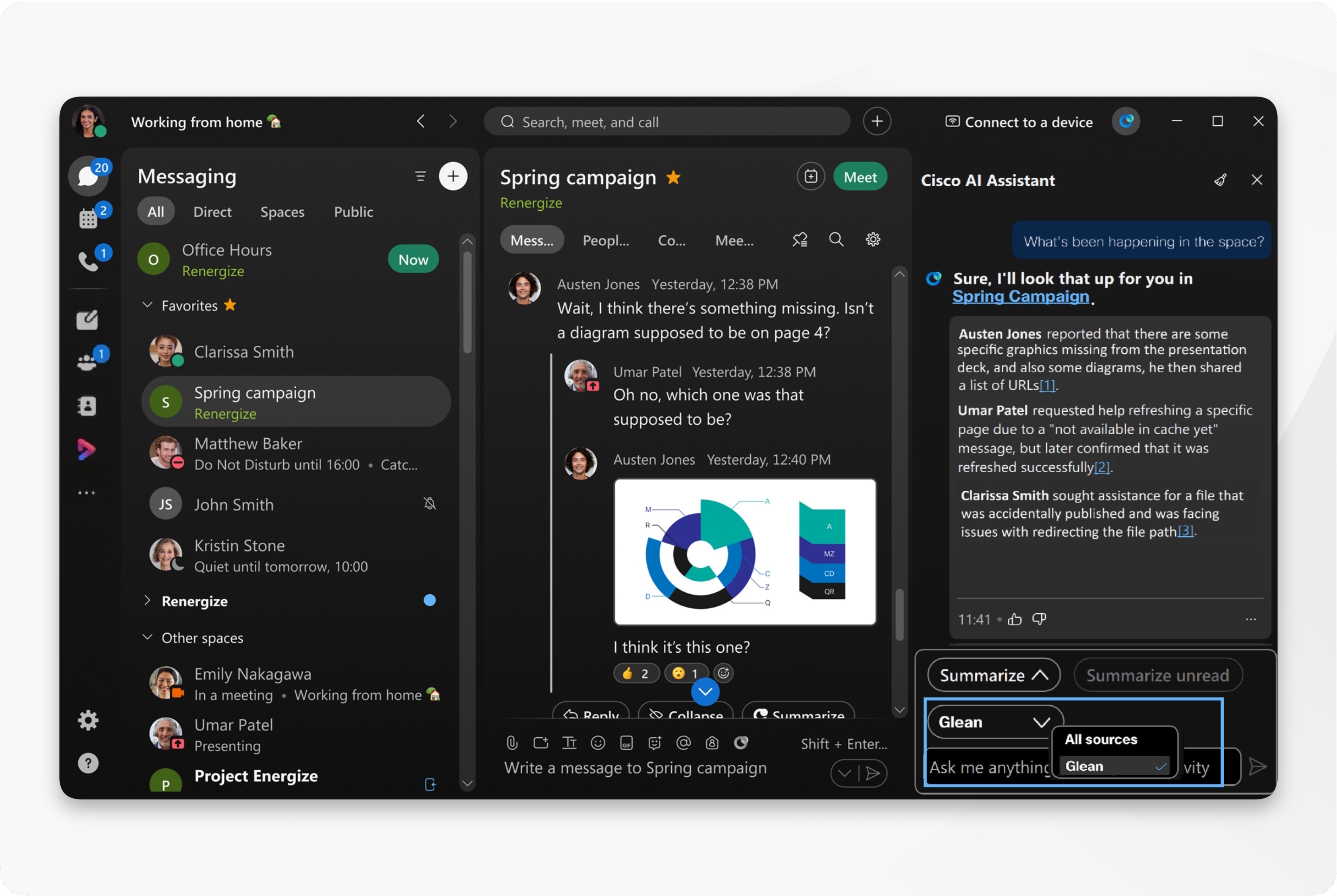
この機能は組織の管理者が有効にする必要があり、 Glean ライセンスを持つ顧客のみが利用できます。
お客様は Cisco Webex を Gleanと統合することを選択できます。ただし、顧客データが Cisco Webex から Gleanなどのシスコ以外の製品に移動されると、シスコはそれについて責任を負いません。 Glean 内での顧客データの保護と取り扱いは、 Glean 独自の契約とポリシーに従います。
| 1 |
Webex を開いてサインインします。 |
| 2 |
スペースリストからスペースを選択します。アプリのヘッダーに移動して、AIアシスタント |
| 3 |
Cisco AI Assistant パネルで、 Sources に移動し、以下を選択します。グリーニング。
AI アシスタントの応答をキャンセルするには、 生成を停止 をクリックします。 AI アシスタントは主観的な質問には対応できず、不正確な結果を返す場合があります。次の言葉で始まる質問をしてください: 検索、対象、人物、またはプロジェクト名などのキーワードを使用します。 |
この投稿記事は役に立ちましたか?

 をクリックします。
をクリックします。
